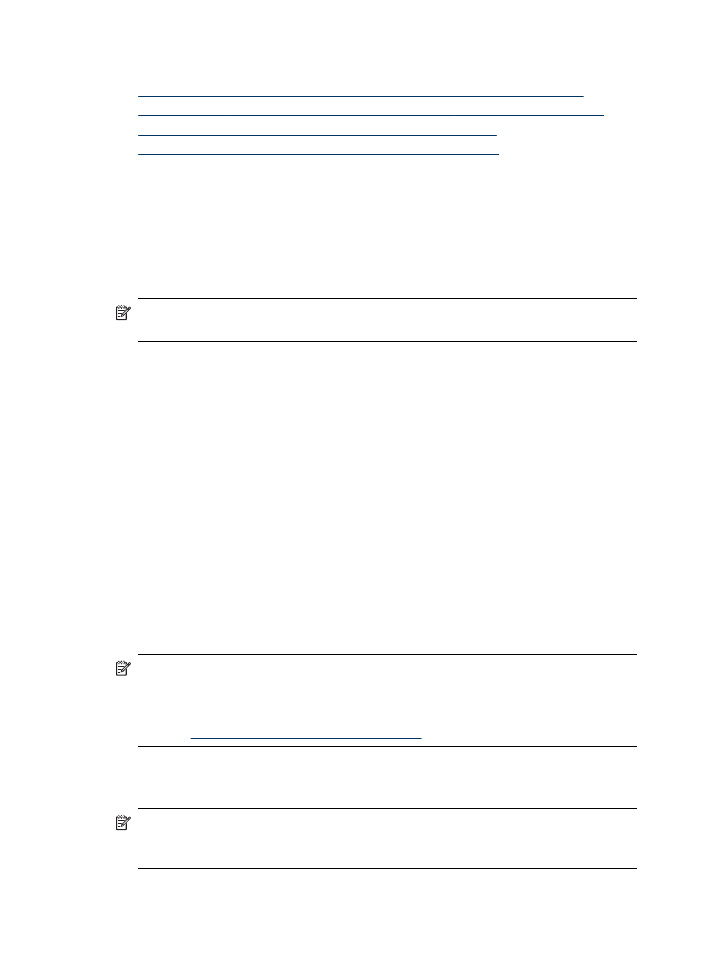
Funktsiooni Scan to Network Folder (Võrgukausta skannimine) installimine
Funktsiooni Scan to Network Folder (Võrgukausta skannimine) kasutamiseks peate
eelnevalt olema loonud ning konfigureerinud kausta, mida võrku ühendatud arvutis
kasutate. HP seadme juhtpaneeli abil ei saa kausta luua.
Jagatud kausta seadistamiseks ning funktsiooni Scan to Network Folder (Võrgukausta
skannimine) lubamiseks läbige oma operatsioonisüsteemis järgmised sammud.
Märkus. Võite neid samme kasutada ka tulevikus sätete muutmiseks või
funktsiooni väljalülitamiseks.
Funktsiooni Scan to Network Folder (Võrgukausta skannimine) installimine
Windowsiga töötavasse arvutisse
1. Avage pärast HP Officejet Pro seadme tarkvara installimist HP Solution Center
(HP lahenduskeskus).
•
Tehke topeltklõps töölaual ikoonil HP Solution Center (HP lahenduskeskus).
- või -
•
Klõpsake Windowsi tegumiribal Start (Alusta), valige Programs (Programmid)
või All Programs (Kõik programmid) ning seejärel HP, valige HP seadme
jaoks kaust ja klõpsake siis HP Solution Center (HP lahenduskeskus).
2. Klõpsake valikut Settings (Sätted).
3. Klõpsake akende osas Scan Settings (Skannisätted) valikut Digital Filing
Settings (Digitaalarhiivimise sätted) ning klõpsake seejärel Scan to Network
Folder Setup Wizard (Võrgukausta skannimise häälestusviisard).
4. Järgige võrgukausta loomiseks ja jagamiseks viisardi ekraanile kuvatavaid
juhiseid. Viisard salvestab konfiguratsiooni automaatselt HP seadmesse. Samuti
on iga HP seadme kohta võimalik seadistada kuni 10 sihtkausta.
Märkus. Rakenduse Scan to Network Folder Setup Wizard (Võrgukausta
skannimise häälestusviisard) lõppedes avaneb HP seadme EWS automaatselt
arvuti vaikeveebibrauseris. Võite kasutada EWS-i skannisätete kohandamiseks iga
sihtkoha kausta jaoks. Lisateavet sisseehitatud veebiserveri kohta leiate vt
jaotisest
Sisseehitatud veebiserveri kasutamine
.
Funktsiooni Scan to Network Folder (Võrgukausta skannimine) installimine
Macintoshi arvutisse
Märkus. Saate funktsiooni Scan to Network Folder (Võrgukausta skannimine)
üles seada kas siis, kui arvutisse esimest korda HP tarkvara installite, või pärast
tarkvara installimist (arvutis olevat rakendust HP Setup Assistant kasutades).
Peatükk 6
62
HP Digital Solutions (HP digitaalsed lahendused) (ainult mõnede mudelite puhul)
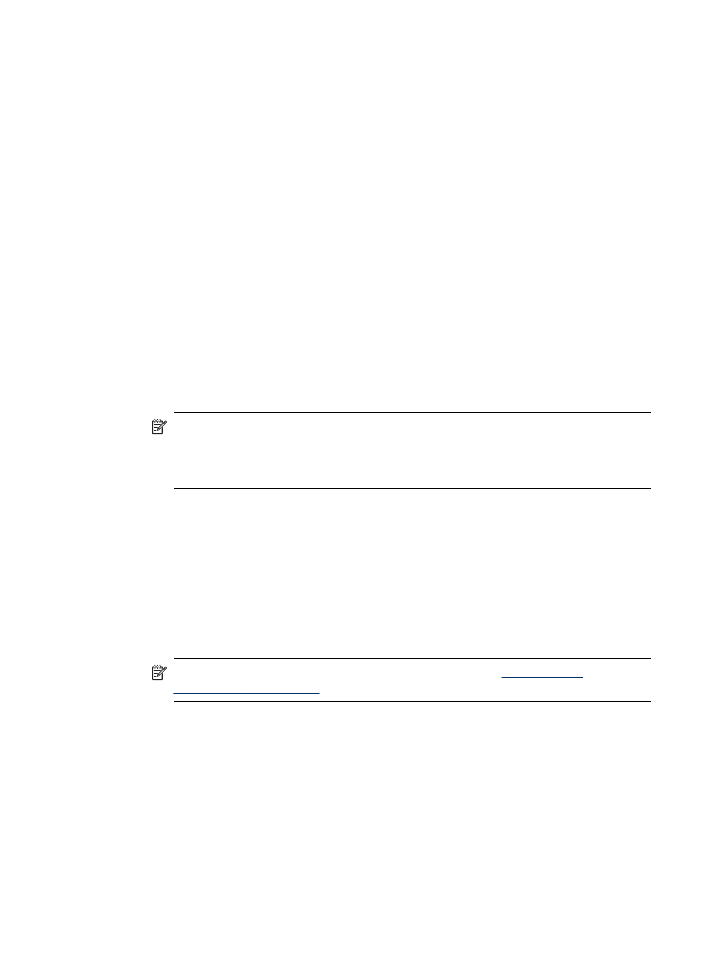
1. Kui installite HP tarkvara esimest korda, minge sammu 2 juurde.
- või -
Kui olete HP tarkvara juba installinud, avage HP Setup Assistant.
a. Klõpsake dokis ikooni HP Device Manager (HP seadmehaldur). (Kui HP
Device Manageri (HP seadmehaldur) dokile ei ilmu, klõpsake menüüriba
parempoolsel küljel olevat ikooni Spotlight (Prožektor), trükkige kasti HP
Device Manager
ning klõpsake seejärel kirjet HP Device Manager (HP
seadmehaldur).)
b. Valige menüüst Information and Settings (Teave ja seaded) valik Setup
Assistant (Häälestusabi).
2. Järgige võrgukausta loomiseks ja jagamiseks rakenduse HP Setup Assistant
ekraanile kuvatavaid juhiseid.
HP Setup Assistant salvestab konfiguratsiooni automaatselt HP seadmesse. Samuti
on iga HP seadme kohta võimalik seadistada kuni 10 sihtkausta.
Funktsiooni Scan to Network Folder (Võrgukausta skannimine) installimine
sisseehitatud veebiserveri kaudu
1. Looge võrku ühendatud arvutis kaust.
2. Jagage kausta.
Märkus. Veenduge, et kausta eelistused võimaldavad sellele lugemis- ja
kirjutuspääsu. Lisateavet selle kohta, kuidas võrgus kaustu luua ja kausta
eelistusi seadistada, vaadake oma operatsioonisüsteemiga kaasas olevast
dokumentatsioonist.
3. Avage arvutis toetatud veebibrauser (nt Microsoft Internet Explorer, Opera, Mozilla
Firefox või Safari).
4. Trükkige HP Officejet Pro seadmele määratud IP-aadress.
Kui kasutate näiteks IPv4-võrgukeskkonda ja teie seadme IP-aadress on
123.123.123.123, trükkige veebibrauserisse järgmine aadress:
http://123.123.123.123. Kui kasutate ainult IPv6-võrgukeskkonda ja teie seadme
IP-aadress on FE80::BA:D0FF:FE39:73E7, trükkige veebibrauserisse järgmine
aadress: http://[FE80::BA:D0FF:FE39:73E7].
EWS-i lehekülg kuvatakse veebibrauseri aknas.
Märkus. Lisateavet EWS-i kasutamise kohta vt osast
Sisseehitatud
veebiserveri kasutamine
.
5. Klõpsake vahekaardil Home (Kodu) olevas kastis Setup (Häälestus) valikut Scan
to Network Folder Setup (Võrgukausta skannimise häälestus).
- või -
Klõpsake vahekaarti Settings (Häälestus) ning seejärel valiku Scan - Digital
Filing (Skannimine — digitaalarhiivimine) alt Network Folder Setup (Võrgukausta
häälestus).
HP Direct Digital Filing (HP digitaalne otsearhiivimine)
63
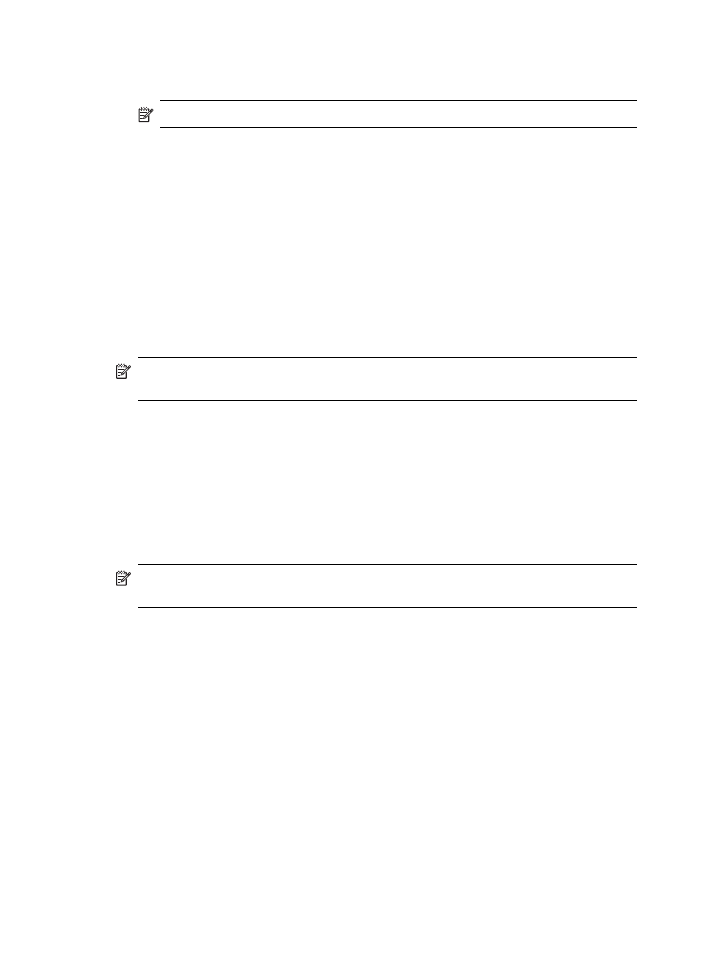
6. Klõpsake valikut Add Network Folder Entry (Võrgukausta kirje lisamine) ning
järgige seejärel ekraanil kuvatavaid juhiseid.
Märkus. Võite iga sihtkoha kausta jaoks skannisätteid kohandada.
7. Klõpsake pärast võrgukausta kohta nõutava teabe sisestamist Save and Test
(Salvesta ja testi) veendumaks, et võrgukausta link töötab korralikult. Kirje
lisatakse nüüd loendisse Network Folder (Võrgukaust).